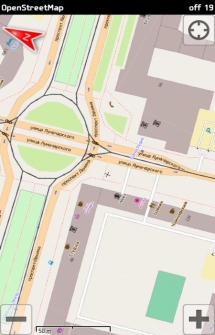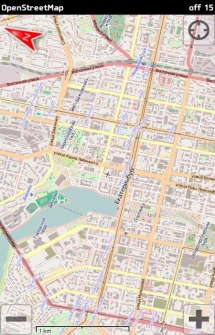- RMaps – один шаг до большой навигации на Android
- «О тяжелом положении навигации на Android»
- Интерфейс
- Карты
- Итого
- RMaps
- Rmaps — одно из лучших навигационных приложений на Android
- Особенности Rmaps
- RMaps
- RMaps — краткая инструкция
- Интерфейс
- Панель Rmaps
- Создание оффлайн-карты
- POI, Треки и настройки
- Установка Rmaps
RMaps – один шаг до большой навигации на Android
Как обычно, я предлагаю всем заинтересованным читателям принимать непосредственное участие в создании новых выпусков обзоров софта для ОС Android. Если у вас есть вопросы относительно каких-то программ, наличия приложений определенного типа или вы просто хотите знать, а есть ли под Android софт для построения графиков (словарь Даля, астрономический калькулятор, программа для рисования и прочее), пишите мне (artem.lutfullin@mobile-review.com).
«О тяжелом положении навигации на Android»
На сегодняшний день под Android выпущено много приложений, большинство из которых удовлетворяют требования множества пользователей, это и программы-плееры, и приложения для заметок и работы с офисными документами, и программа для общения и переписки и так далее, но одной из незаполненных ниш остается навигация. Да, для Android есть Cygic с картой России, есть Wisepilot, вот-вот выпустит свою версию навигационной программы компания «Навител», однако, по большому счету, выбор нави-софта все еще очень скуден. Я, например, до последнего времени, как и многие пользователи, задавался вопросом, а будет ли версия Яндекс.карт для Android. Как выяснилось, даже если такой версии не будет, выход есть. Приложение RMaps, которое объединяет в себе и Google Maps, и Яндекс.карты, и Microsoft Live, и множество других программ с простыми картами. О нем и поговорим.
Интерфейс
Внешне RMaps похож на другие программы, предназначенные для пешей навигации, например, Google Maps и Яндекс.карты. Есть сама карта, а также клавиши масштабирования в нижней части экрана – это весь интерфейс. Настройки вызываются соответствующей клавишей (на Hero это кнопка «Menu»), во всплывающем окне настроек можно начать поиск улицы, включить или отключить функцию «Компас», добавить и просмотреть точки интереса (POI), включить функцию определения вашего местоположения, а также выбрать текущую карту и перейти в настройки.
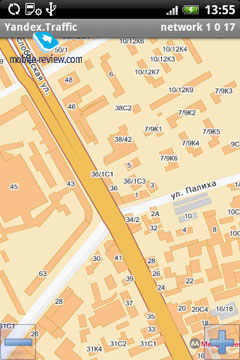 | 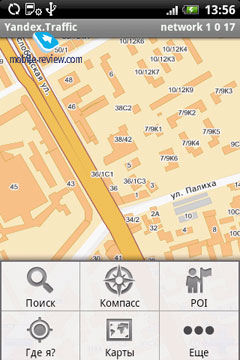 |
В приложении есть детальные настройки, здесь можно указать, список каких онлайн-карт будет выводиться на выбор при нажатии кнопки Карты, указать расположение на вашей карте памяти оффлайн-карт, а также настроить поведение программы. В частности, включить принудительную активность экрана во время работы RMaps, отображение статусной строки и заголовка, кнопок масштабирования и указать значения минимального и максимального масштабирования.
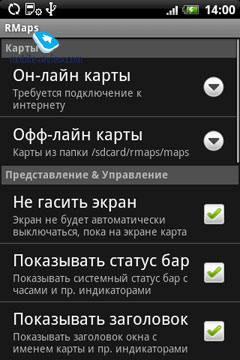 | 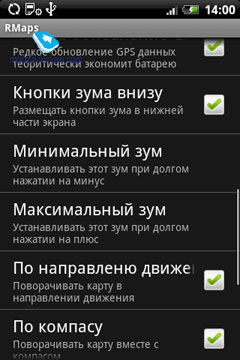 |
Также есть интересная функция по смене положения карты относительно движения с использованием компаса или без него, включение этой функции делает карты немного похожими на полноценную навигацию, с этой функцией чуть проще ориентироваться, если вы решите по каким-то причинам использовать RMaps для ведения по маршруту в автомобиле.
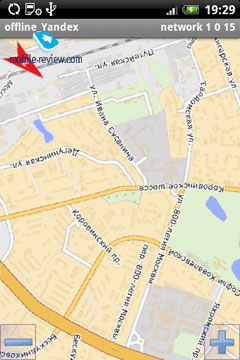 | 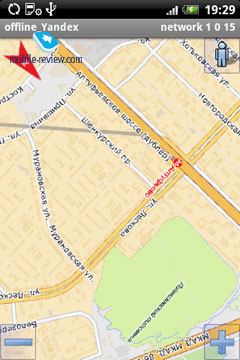 |
Карты
Важнейшая особенность RMaps – возможность работы с разными картами, в том числе Google Maps и Яндекс.картами. Требуемая карта просто выбирается в списке карт, и спустя секунду вы уже можете пользоваться ей, причем со всеми стандартными для карты возможностями. Так, можно выбрать как простую Яндекс.карту, так и карту с поддержкой пробок, которая так же корректно отображается в RMaps, как и собственно в программе Яндекс.карты.
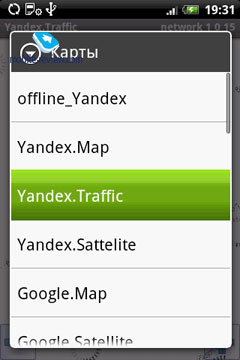 | 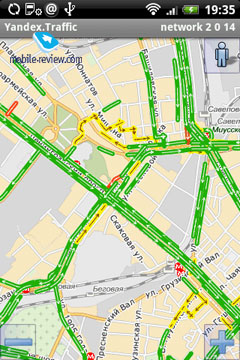 |
На выбор есть карты Google Maps, Яндекс.карты, карты Microsoft Live, а также ряд других карт. Немаловажная особенность программы, а также еще один жирный плюс — это поддержка оффлайн-карт. Правда, здесь есть проблемы — карты нужно подготавливать и переводить в понимаемый RMaps формат, но пользователи уже выкладывают свои сборки, так что те же Яндекс.карты, например, без труда можно найти здесь.
То есть можно загрузить необходимую карту в правильном формате на карту памяти и пользоваться ей с помощью RMaps даже там, где нет возможности подключиться к сети, используя GPRS или Wi-Fi. На сайте автора выложена подробная инструкция по созданию оффлайновых версий карт, найти ее можно здесь.
Итого
Приложение RMaps постоянно дорабатывается и улучшается, все ошибки правятся, выходят новые версии программы, в которых добавляются новые карты, а также улучшается поддержка текущих. Программа развивается очень быстро, и это радует. Учитывая, что из нави-софта для Android выбирать пока особенно не из чего, RMaps для многих пользователей может оказаться палочкой-выручалочкой. Так что если вашим камнем преткновения для перехода на Android служило отсутствие, например, Яндекс.карт или навигационного ПО с поддержкой пробок, считайте, что проблема решена ну или почти что решена, RMaps — отличный аналог тяжеловесных навигационных программ. Да, по функциональности их RMaps, конечно, не заменит, но как альтернатива Google Maps или Яндекс.картам, которых официально под Android нет, очень даже подойдет.
Автор выражает благодарность Александру Кузьмину за наводку на RMaps.
Источник
RMaps
RMaps. RMaps — одно из лучших приложений Android устройств для навигации с использованием GPS. Вы можете выбирать какие онлайн-карты использовать (Google, Яндекс, Microsoft и т.д.), а также использовать оффлайн-карты такие, например как OpenStreetMaps или Советские военные карты (Генштаб)! Использование оффлайновых карт поможет сократить затраты на интернет-трафик, а в местах без покрытия сотовых сетей является и вовсе незаменимой функцией.
Особенности:
- Поддержка карт Google Maps, MapQuest, Open Street Maps, Cloudmade, Microsoft Maps, Yandex, Freemap, Statkart и других
- Загрузка карт на устройство
- Поиск по карте
- Измерение расстояния
- POI: добавление, сортировка, распределение по категориям, импорт, выгрузка в KML-файл, экспорт в GPX-файл
- Компас: отображение направления на север
- Определение на карте вашего местоположения
- Поворот карты при перемещении
- Создание треков
- Экспорт треков
- Отображение состояния GPS
- Переключение слоев
- Работа без интернета
- Масштабирование карты и другое
Скачать программу RMaps (онлайн и оффлайн навигация) на Андроид вы можете по ссылке ниже.
Разработчик: Robert Developer
Платформа: Android 2.3 и выше
Язык интерфейса: Русский (RUS)
Root: Не нужен
Состояние: Free (Бесплатно)
Источник
Rmaps — одно из лучших навигационных приложений на Android
Еще каких-то лет 15-20 назад всем любителям активного отдыха на природе приходилось ориентироваться на незнакомой местности лишь с помощью компаса и карты. Эти средства и сегодня не утратили своей актуальности; опытный охотник, рыбак, турист и любой другой, который любит отдыхать на природе, редко поедет в незнакомую местность, не взяв с собой компас и карту, пусть даже распечатанную на принтере. Но сейчас речь не об этом, а о современных средствах навигации.
GPS-приемники сегодня имеются во многих портативных устройствах: смартфонах, планшетах, автомобильных и туристических навигаторах и т. д. Можно даже купить отдельно GPS-приемник и подключить его, например, к ноутбуку. Запустив на нем соответствующее приложение, например SAS.Планета, получаем полноценный и весьма продвинутый навигатор. Но мы же не станем бродить с ноутбуком по лесу или использовать его как навигатор на своем внедорожнике, т.к. это неудобно. Разумнее пользоваться портативными устройствами, например автомобильными или туристическими навигаторами. Но если у вас есть смартфон или планшет, оснащенный GPS-модулем, то это будет неплохой альтернативой специальным навигационным устройствам.
Особенности Rmaps
Планшет или смартфон, оснащенный навигационным модулем и с «правильными» программами может не только не уступать, но и превосходить по многим показателям полноценные навигаторы. Одной из подобных «правильных» программ является Rmaps, обладающая богатыми возможностями. Главной особенностью этой программы является возможность работать с уже загруженными оффлайн картами, т. е. устройство способно работать вне зоны покрытия сотового оператора. Проще говоря, большинству других навигационных приложений, которые обычно уже установлены в телефоне, необходимо подключение к интернету для загрузки карт. Это не только неудобно, особенно в условиях слабого сигнала, но еще и дорого, т. к. мобильный интернет является не таким уж и дешевым удовольствием (если не используется специальный тарифный план или какие-либо услуги). Rmaps может работать автономно, т. е. без подключения к интернету, главное, чтобы был сигнал с GPS-спутников.
Необходимые карты можно загрузить как с помощью самой программы Rmaps, так и используя другое приложение, например, SAS.Планета. Приложение Rmaps создано для устройств на платформе Android (которых сейчас большинство) и может работать даже без GPS-модуля. Имеется огромное количество разнообразных карт, слоев и функций. Интерфейс приложения довольно простой, хотя и есть незначительные недочеты, но со временем они просто не замечаются.
Изначально программа Rmaps создана для велосипедных прогулок, но прекрасно подходит для рыбалки, охоты и других видов активного отдыха на природе. Функционал программы удовлетворит даже самых требовательных пользователей. Сравнивать ее с другими популярными навигационными приложениями бессмысленно, т. к. они, в основном, заточены для передвижения по дорогам, а Rmaps — по направлениям.
Источник
RMaps
вкл. 29 Март 2016 . Опубликовано в Навигация
RMaps. RMaps — одно из лучших приложений Android устройств для навигации с использованием GPS. Вы можете выбирать какие онлайн-карты использовать (Google, Яндекс, Microsoft и т.д.), а также использовать оффлайн-карты такие, например как OpenStreetMaps или Советские военные карты (Генштаб)! Использование оффлайновых карт поможет сократить затраты на интернет-трафик, а в местах без покрытия сотовых сетей является и вовсе незаменимой функцией.
Особенности:
- Поддержка карт Google Maps, MapQuest, Open Street Maps, Cloudmade, Microsoft Maps, Yandex, Freemap, Statkart и других
- Загрузка карт на устройство
- Поиск по карте
- Измерение расстояния
- POI: добавление, сортировка, распределение по категориям, импорт, выгрузка в KML-файл, экспорт в GPX-файл
- Компас: отображение направления на север
- Определение на карте вашего местоположения
- Поворот карты при перемещении
- Создание треков
- Экспорт треков
- Отображение состояния GPS
- Переключение слоев
- Работа без интернета
- Масштабирование карты и другое
Скачать программу RMaps (онлайн и оффлайн навигация) на Андроид вы можете по ссылке ниже.
Разработчик: Robert Developer
Платформа: Android 2.3 и выше
Язык интерфейса: Русский (RUS)
Root: Не нужен
Состояние: Free (Бесплатно)
Источник
RMaps — краткая инструкция
Друзья, всем привет! В этой статье и ролике ниже я расскажу об основных моментах использования приложения RMaps-NG для Android. Кратко о его особенностях я уже рассказывал в предыдущем видео и соответствующей статье. Напомню, что основное назначение программы — навигация по оффлайн картам при отсутствии сотовой связи. Итак, приступим…
Интерфейс
Начнем с внешнего вида Rmaps и элементов управления. Внизу находятся кнопки изменения масштаба, “-” и “+” соответственно. Их расположение можно изменить или вообще убрать в настройках. Также масштаб карты можно менять кнопками громкости телефона или простым растягиванием.
Справа по центру находится кнопка наложения слоя, с помощью которой можно включить отображение одного из нескольких слоев поверх текущей карты.
Я использую это для того, чтобы наложить обозначения Яндекса или Гугла на какой-либо спутниковый снимок.
Выше находится кнопка автоследования. При ее нажатии точка вашего местонахождения на карте перемещается в центр экрана и остается там при движении.
Сама кнопка после включения автоследования исчезает.
Чтобы отключить эту функцию, достаточно сдвинуть карту, и кнопка снова появится.
Панель Rmaps
Еще выше по всей ширине находится панель, на которую можно вывести любые данные: координаты, скорость, время и т.д. Я ограничиваюсь только текущей скоростью и дистанцией до целевой точки, о которой чуть позже.
Чтобы добавить новый пункт в панель, нужно нажать на нее и удерживать до появления меню. Далее выбираем “Добавить” или “Добавить с новой строки”.
В зависимости от того, на какой пункт панели мы нажали, этот пункт добавится в эту же или в новую строку соответственно.
Далее нажимаем на добавленный пункт, удерживаем и выбираем нужный нам элемент, например широту.
Не обязательно добавлять новый элемент на панель, можно изменить любой имеющийся. Удаляется любой пункт аналогично: нажимаем на нем и выбираем “удалить”.
Также с помощью вызываемого нажатием на панель меню можно добавлять точку POI или целевую точку. Для этого нажимаем на интересующем месте карты и удерживаем до появления таблички с информацией.
Далее нажимаем в любом месте панели и удерживаем до появления меню. После этого выбираем пункт “добавить точку”, если хотим просто поставить метку POI в этом месте карты. Или “добавить целевую точку”, если нужно, чтобы отображалось направление и расстояние до места, куда нам нужно добраться.
Для отображения дистанции до точки нужно предварительно добавить одноименный элемент на панель.
Выше панели отображается название текущей карты и масштаб, которые можно скрыть в настройках.
Кстати, панель в RMaps также можно убрать, если она мешает. Нужно лишь нажать “меню” -> “панель”. Вернуть ее обратно можно аналогично.
Создание оффлайн-карты
Теперь рассмотрим процесс загрузки карты, для того, чтобы можно было пользоваться приложением при отсутствии интернета. Загрузить можно любой участок любой онлайн карты, которая есть в списке. Покажу на примере спутникового снимка Яндекса.
Итак, перемещаем карту на участок, который хотим загрузить. Далее нажимаем меню и выбираем пункт “Загрузчик онлайн карт”.
После отмечаем участок, который хотим загрузить, растягивая углы рамки. Для удобства можно уменьшить масштаб карты. Также на этом этапе можно изменить саму карту на другую нажав на кнопку “Карты”.
Теперь важный момент. Увеличиваем карту до тех пор, пока нужные нам элементы не будут отчетливо просматриваться. Это могут быть лесные дороги, березовые колки и т.д. Запоминаем число вверху справа — это максимальный масштаб, который нам понадобится на следующем этапе загрузки. В нашем случае это 16.
Нажимаем кнопку “Далее”. Задаем имя карты, галочки оставляем как есть, за исключением пунктов масштаба.
Отмечаем галочкой максимальный масштаб, который мы определили ранее, т.е. Zoom 16 в нашем случае.
Смотрим, чтобы хотя бы 5 предыдущих масштабов также были отмечены, иначе карта получится только в одном масштабе, что не очень удобно.
Напротив каждой галочки масштаба указан примерный размер, который будет занимать карта именно этого масштаба. Это важно учитывать и не отмечать слишком крупные масштабы, т.к. это многократно увеличит время скачивания и объем занимаемой памяти.
Далее просто нажимаем кнопку “Начать загрузку” и ждем ее завершения, после чего нажимаем “Открыть карту”.
Готово, карта сохранена на телефоне и будет отображаться при полном отсутствии связи. В списке карт она будет находиться сверху, перед онлайн картами.
Разумеется, ничто не мешает скачать другую карту этого же участка, например тот же Генштаб.
Важно отметить, что это не единственный способ создания оффлайн-карт для программы RMaps. Я пользуюсь для этой цели программой САС.Планета для Windows. Мои карты обычно выглядят как лучший для конкретной местности спутниковый снимок с наложенными на него объектами Викимапии. Подобная карта, на мой взгляд, лучше всего подходит для выездов на коп.
POI, Треки и настройки
Про запись треков, точек POI и настройки программы, думаю, не стоит особо рассказывать, т.к. там все интуитивно понятно. Треки записываются с помощью кнопок “Старт” и “Остановить” в одноименном пункте меню. Чтобы трек отображался на карте, нужно поставить напротив него зеленую галочку.
Точку POI можно добавить как вышеописанным способом, так и нажав “меню” и выбрав пункт “Добавить точку”. В этом случае метка будет установлена в центре экрана.
Что касается настроек приложения, то особой надобности что-то там изменять нет; все работает сразу после установки. Даже если такая необходимость возникла — смысл всех или большинства пунктов должен быть понятен. Ну и “метод тыка” никто не отменял.
Установка Rmaps
Установка программы заключается в скачивании APK-файла и его запуске на смартфоне.
Ссылка на файл приложения будет ниже. Перед установкой следует поставить галочку напротив пункта “неизвестные источники” в настройках телефона.
На этом все, вроде ничего важного не упустил. Конечно, программа обладает и другими возможностями, я лишь перечислил основные. Если остались какие-либо вопросы — спрашивайте в комментариях. Всем пока…
Источник